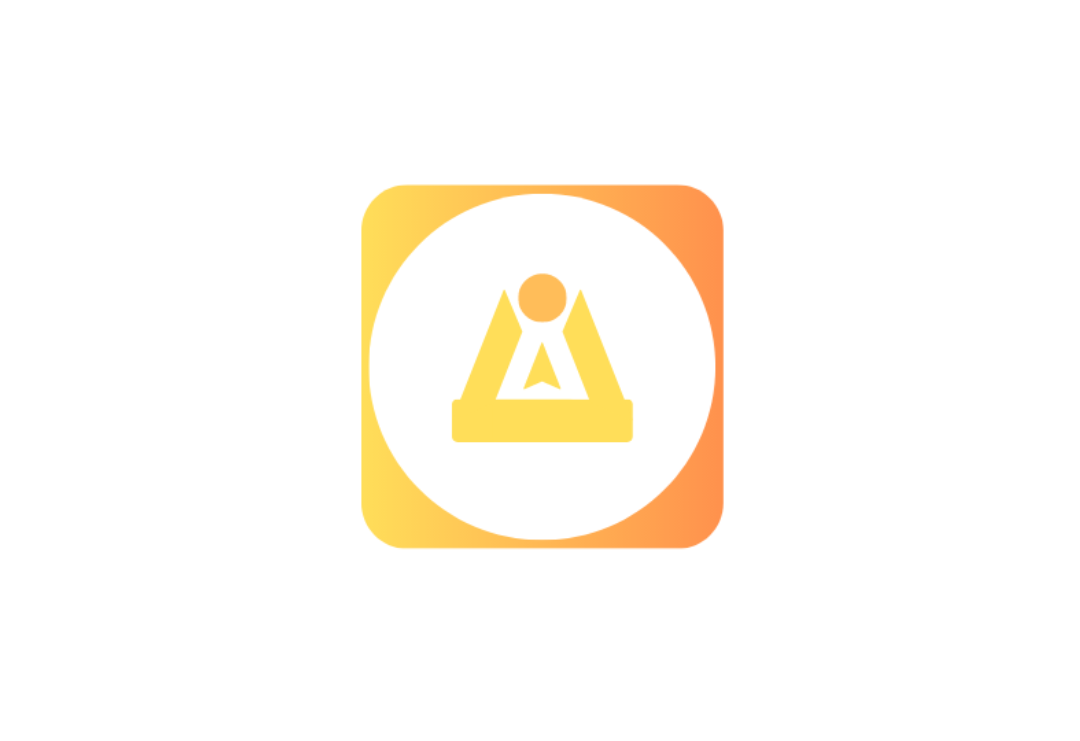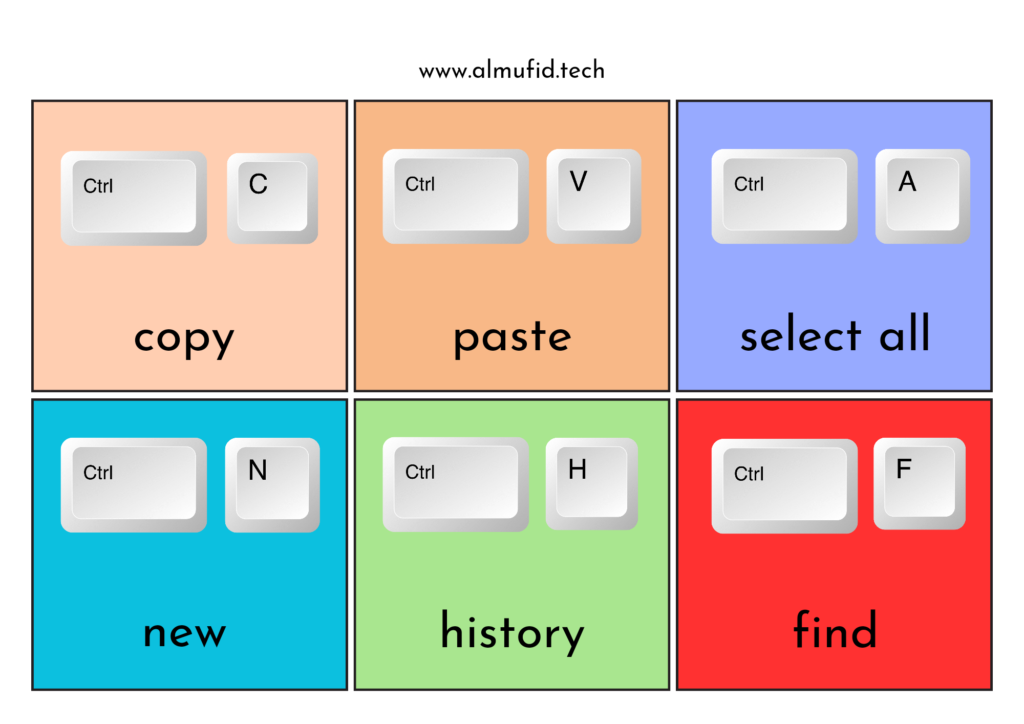
Shortcut atau tombol kombinasi adalah cara efektif untuk mempercepat pekerjaan di komputer. Artikel ini memberikan panduan lengkap tentang berbagai shortcut dari A hingga Z dan juga menyediakan latihan praktis yang banyak untuk membantu siswa mempraktikkan keterampilan ini. Shortcut dapat membantu mempercepat proses mengetik, mengedit, berpindah antar aplikasi, dan banyak lagi.
Apa Itu Shortcut dan Mengapa Penting?
Shortcut adalah kombinasi dari beberapa tombol yang digunakan untuk menjalankan perintah tertentu pada komputer. Shortcut sering kali mencakup tombol seperti Ctrl, Alt, Shift, atau tombol Windows yang dipadukan dengan huruf lain. Menguasai shortcut sangat penting untuk meningkatkan efisiensi dan menghemat waktu, baik dalam kegiatan belajar, bekerja, atau berselancar di internet.
Tombol “Ctrl” pada keyboard sangat berguna untuk mempercepat dan mempermudah berbagai perintah yang sering kita lakukan saat menggunakan komputer. Dengan mengombinasikan tombol “Ctrl” dengan tombol lain, kita bisa melakukan tindakan seperti menyalin (Ctrl + C), menempel (Ctrl + V), membatalkan perintah (Ctrl + Z), dan banyak lagi, tanpa perlu mengakses menu atau menggunakan mouse.
Penggunaan kombinasi tombol ini dapat meningkatkan efisiensi serta produktivitas, terutama saat mengolah teks, data, atau bekerja di aplikasi yang memerlukan banyak interaksi. Selain itu, kombinasi tombol “Ctrl” membantu mengurangi risiko kesalahan karena mempermudah pelaksanaan perintah secara cepat dan konsisten.
Tombol “Ctrl” merupakan salah satu tombol penting dalam dunia komputasi. Ketika dikombinasikan dengan huruf lain dari A sampai Z, tombol ini membantu menyederhanakan banyak pekerjaan sehari-hari di komputer, baik di sistem operasi Windows, macOS, maupun Linux. Setiap kombinasi tombol “Ctrl” dengan huruf tertentu memiliki fungsi yang unik, membuat pekerjaan menjadi lebih mudah dan cepat.
Daftar Shortcut dan Tombol Kombinasi A-Z
A. Shortcut dengan Tombol “Ctrl” (Kombinasi Dasar)
- Ctrl + A: Memilih semua teks atau elemen dalam dokumen.
- Ctrl + B: Menebalkan teks yang dipilih.
- Ctrl + C: Menyalin teks atau elemen yang dipilih.
- Ctrl + D: Menggandakan elemen dalam aplikasi desain atau menambahkan bookmark di browser.
- Ctrl + E: Mengatur teks menjadi rata tengah.
- Ctrl + F: Membuka kotak pencarian untuk mencari kata/frasa dalam dokumen.
- Ctrl + G: Melompat ke halaman tertentu (di aplikasi Word) atau membuka jendela pencarian (Google Chrome).
- Ctrl + H: Membuka kotak dialog “Find and Replace” di Word atau riwayat di browser.
- Ctrl + I: Membuat teks menjadi miring (italic).
- Ctrl + J: Menyusun teks secara justify (rata kanan-kiri).
- Ctrl + K: Menambahkan hyperlink pada teks.
- Ctrl + L: Mengatur teks menjadi rata kiri.
- Ctrl + M: Menambah indentasi pada paragraf.
- Ctrl + N: Membuka dokumen atau jendela baru.
- Ctrl + O: Membuka file dari komputer.
- Ctrl + P: Membuka jendela print untuk mencetak dokumen.
- Ctrl + Q: Menghapus indentasi.
- Ctrl + R: Mengatur teks menjadi rata kanan.
- Ctrl + S: Menyimpan dokumen.
- Ctrl + T: Membuka tab baru di browser.
- Ctrl + U: Menggarisbawahi teks yang dipilih.
- Ctrl + V: Menempelkan teks yang sudah disalin.
- Ctrl + W: Menutup jendela atau tab.
- Ctrl + X: Memotong teks yang dipilih.
- Ctrl + Y: Mengulangi tindakan terakhir.
- Ctrl + Z: Membatalkan tindakan terakhir.
B. Shortcut dengan Tombol “Alt” (Kombinasi Navigasi)
- Alt + Tab: Berpindah antar aplikasi yang sedang berjalan.
- Alt + F4: Menutup aplikasi yang sedang aktif.
- Alt + Space: Membuka menu sistem untuk memindahkan atau meminimalkan jendela.
- Alt + Enter: Membuka properti file atau folder.
- Alt + F: Membuka menu File pada sebagian besar aplikasi.
C. Shortcut dengan Tombol Windows
- Windows + D: Menampilkan atau menyembunyikan desktop.
- Windows + E: Membuka File Explorer.
- Windows + L: Mengunci layar komputer.
- Windows + R: Membuka jendela “Run”.
- Windows + Tab: Membuka tampilan semua jendela (Task View).
- Windows + P: Mengatur mode tampilan (proyeksi layar).
D. Shortcut dengan Tombol “Shift”
- Shift + Delete: Menghapus file secara permanen tanpa memindahkannya ke Recycle Bin.
- Shift + F10: Membuka menu konteks (seperti klik kanan pada mouse).
- Shift + Arrow Keys: Memilih teks per karakter atau baris.
E. Kombinasi Shortcut Spesifik Aplikasi
- Microsoft Word
- Ctrl + Shift + C: Menyalin format teks.
- Ctrl + Shift + V: Menempelkan format teks.
- Ctrl + Shift + F: Membuka jendela Font.
- Ctrl + Shift + L: Membuat bullet list.
- Google Chrome
- Ctrl + Shift + T: Membuka kembali tab terakhir yang ditutup.
- Ctrl + Shift + N: Membuka jendela Incognito.
- Ctrl + Shift + Delete: Membuka opsi hapus data penjelajahan.
- File Explorer
- Alt + P: Menampilkan atau menyembunyikan panel pratinjau.
- Ctrl + Shift + N: Membuat folder baru.

Latihan Praktik Shortcut untuk Siswa
Berikut ini beberapa latihan praktis yang dirancang agar siswa dapat memahami dan mempraktikkan berbagai shortcut dengan lebih efektif.
Latihan 1: Membuat Dokumen dan Mengelola Teks
- Buka Microsoft Word.
- Buat sebuah paragraf dengan judul tentang “Teknologi di Masa Depan”.
- Ctrl + A untuk memilih seluruh paragraf.
- Tebalkan judul paragraf menggunakan Ctrl + B.
- Ctrl + C untuk menyalin paragraf.
- Tempelkan paragraf di bawahnya menggunakan Ctrl + V.
- Ctrl + Z untuk membatalkan penempelan.
Contoh Teks:
Teknologi di Masa Depan
Teknologi di Masa Depan akan lebih canggih dan membantu manusia dalam banyak aspek kehidupan. Beberapa perkembangan yang diprediksi meliputi kecerdasan buatan, kendaraan otonom, dan sistem komunikasi cerdas.
Latihan 2: Navigasi Antar Aplikasi
- Buka aplikasi Microsoft Word, browser, dan File Explorer.
- Gunakan Alt + Tab untuk berpindah dari satu aplikasi ke aplikasi lainnya beberapa kali.
- Pastikan Anda dapat berpindah dengan cepat antara aplikasi tanpa menggunakan mouse.
Latihan 3: Mengedit Dokumen
- Buat dokumen baru di Microsoft Word.
- Ketik beberapa kalimat tentang “Pentingnya Pendidikan Teknologi”.
- Salin kalimat ketiga dengan menggunakan Ctrl + C.
- Tempelkan kalimat tersebut di akhir paragraf menggunakan Ctrl + V.
- Gunakan Ctrl + F untuk mencari kata “Pendidikan” dan ubah semua kata tersebut menjadi “Pembelajaran” menggunakan Ctrl + H.
Contoh Teks:
Pendidikan teknologi membantu siswa memahami cara kerja teknologi modern dan memberikan keterampilan yang diperlukan untuk berkarir di bidang teknologi.
Latihan 4: Menggunakan Shortcut di Browser
- Buka Google Chrome.
- Gunakan Ctrl + T untuk membuka tab baru.
- Ketik alamat “www.wikipedia.org” dan tekan Enter.
- Gunakan Ctrl + Shift + T untuk membuka kembali tab terakhir yang ditutup.
- Gunakan Ctrl + W untuk menutup tab saat ini.
Latihan 5: Menggunakan Shortcut pada Desktop
Tujuan: Siswa akan belajar menggunakan shortcut di desktop untuk membuka aplikasi, mengatur jendela, serta mengelola desktop dan taskbar.
- Membuka dan Menyusun Aplikasi
Tekan Windows + D untuk membuka desktop.
Gunakan Windows + 1, Windows + 2, Windows + 3 untuk membuka aplikasi yang ada di taskbar sesuai urutan.
Gunakan Alt + Tab untuk berpindah antar aplikasi yang sedang berjalan.
Buka setidaknya 4 aplikasi, kemudian gunakan Windows + Arrow Keys untuk menyusun aplikasi di berbagai posisi layar (Snap Assist).
- Membuka Beberapa Desktop
Tekan Windows + Tab untuk membuka tampilan “Task View”.
Buat desktop baru dengan memilih New Desktop atau dengan menekan Windows + Ctrl + D.
Buka aplikasi berbeda pada desktop kedua.
Gunakan Windows + Ctrl + Arrow Left/Right untuk berpindah antar desktop.
- Menutup dan Mengunci Desktop
Pindah ke desktop pertama, kemudian tekan Windows + Ctrl + F4 untuk menutupnya.
Gunakan Windows + L untuk mengunci layar komputer. Login kembali menggunakan akun yang digunakan.
- Mengelola Aplikasi di Taskbar
Tekan Windows + T untuk berpindah antar aplikasi yang ada di taskbar.
Gunakan Enter untuk membuka aplikasi yang disorot.
Tutup aplikasi dengan menekan Alt + F4.
- Membuat Shortcut Aplikasi di Desktop
Buka “File Explorer” dengan Windows + E.
Cari aplikasi yang ingin dijadikan shortcut, klik kanan, dan pilih “Send to Desktop (create shortcut)”.
Gunakan Shift + F10 di desktop untuk mengakses menu konteks dan mengubah nama shortcut.
- Menggunakan Cortana atau Search Bar
Tekan Windows + S untuk membuka pencarian.
Cari “Notepad” dan tekan Enter untuk membukanya.
Gunakan Windows + Q untuk membuka pencarian suara (jika diaktifkan).
- Mengatur Volume dan Media
Tekan Windows + G untuk membuka Game Bar, lalu atur volume aplikasi yang berjalan.
Gunakan Windows + Alt + R untuk mulai merekam layar.
Gunakan Windows + P untuk mengatur proyeksi layar ke monitor eksternal (jika terhubung).
- Mengatur Wallpaper dan Tema
Tekan Windows + I untuk membuka pengaturan.
Gunakan tombol Tab untuk menavigasi ke “Personalization”, lalu tekan Enter.
Gunakan Arrow Keys dan Enter untuk memilih wallpaper atau tema baru.
- Melakukan Shutdown, Restart, dan Sleep
Tekan Alt + F4 saat berada di desktop untuk membuka opsi shutdown.
Gunakan Arrow Keys untuk memilih antara “Sleep”, “Restart”, atau “Shutdown”.
Tekan Enter untuk mengonfirmasi pilihan.
- Menggunakan Clipboard History
Tekan Windows + V untuk membuka riwayat clipboard.
Salin beberapa teks dari aplikasi yang berbeda.
Gunakan Windows + V untuk memilih teks mana yang ingin ditempelkan ke dokumen di aplikasi yang sedang berjalan.
Kesimpulan
Menguasai shortcut dan tombol kombinasi adalah keterampilan yang sangat penting bagi siswa, terutama dalam menghadapi dunia digital yang semakin berkembang. Dengan latihan yang berulang, shortcut ini akan menjadi kebiasaan dan membantu siswa bekerja lebih cepat dan efisien. Latihan-latihan yang disediakan bertujuan untuk memberikan pemahaman yang lebih baik dan memungkinkan siswa untuk secara langsung mempraktikkan penggunaan shortcut di berbagai situasi.
Untuk menguasai shortcut secara efektif, siswa disarankan untuk mengintegrasikan penggunaan shortcut dalam tugas sehari-hari mereka, baik saat mengetik dokumen, mengelola file, maupun menjelajah internet. Dengan demikian, penggunaan komputer menjadi lebih lancar dan produktivitas dapat meningkat secara signifikan.